映像への透かし追加表示―SK VMSの新機能紹介 ―
SK VMSの知識 —
こんにちは!システム・ケイのリリーです。
今回はSK VMS新バージョンの機能をひとつご紹介します。
映像への透かし追加表示とは
管理者権限以外のユーザーがライブ映像を見るときや、映像をエクスポートする時、映像上に「ユーザー名」を透かしで追加表示することができます。これにより、内容の可読性を損なうことなく、取り扱いに注意が必要であることを伝えることができます。
この「映像への透かし追加表示」という機能についてこれから説明していきます!
ユーザー権限
透かしの設定は、ユーザー権限が管理者で設定することができ、見るときは管理者権限以外でのログインとなります。
補足「ユーザー追加」について
SK VMSにはユーザーを複数登録し、ユーザーごとに使用する機能を制限することができます。 すべての機能を使うことができる「オーナー」(管理者)、ライブ映像の再生のみ可能な「ライブビューアー」など、ユーザーの役割がいくつかあります。
ユーザーを追加する方法については「ユーザーの追加方法」をご覧ください。
透かし表示の設定
1. まずは管理者アカウントでログインします。2. メインメニュー>システムアドミニストレーションを開きます。
3. 「ビデオの上にユーザー名で透かしを表示する」にチェックをつけます。
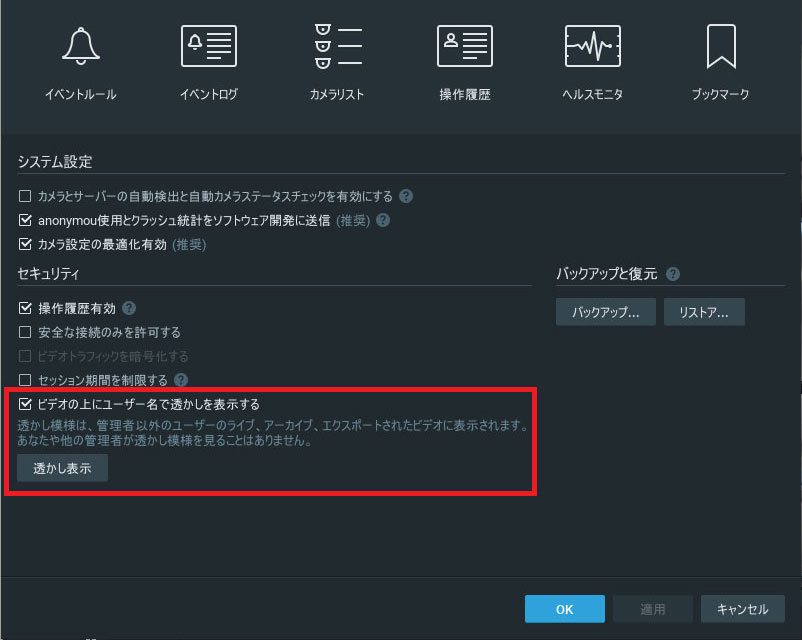
4. 「透かし表示」をクリックすると、透かし文字の透明度などを調節することができます。
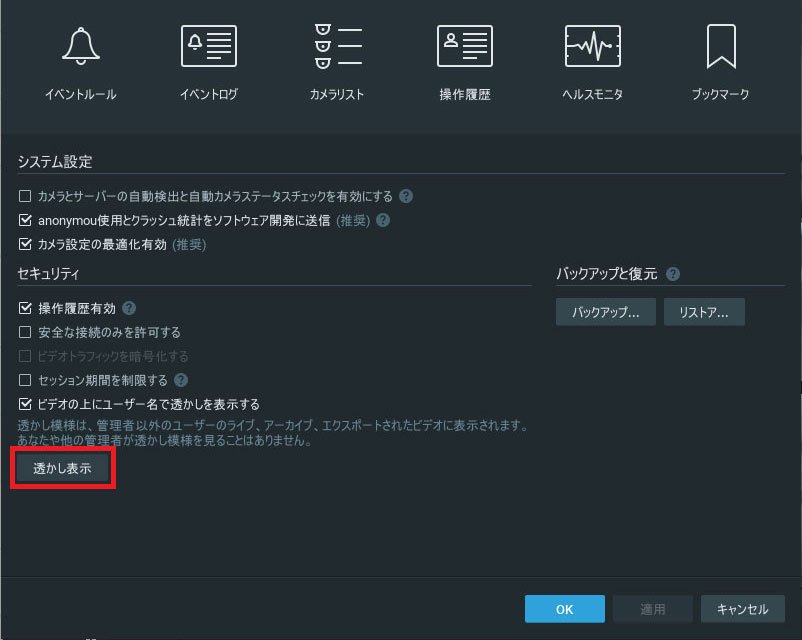
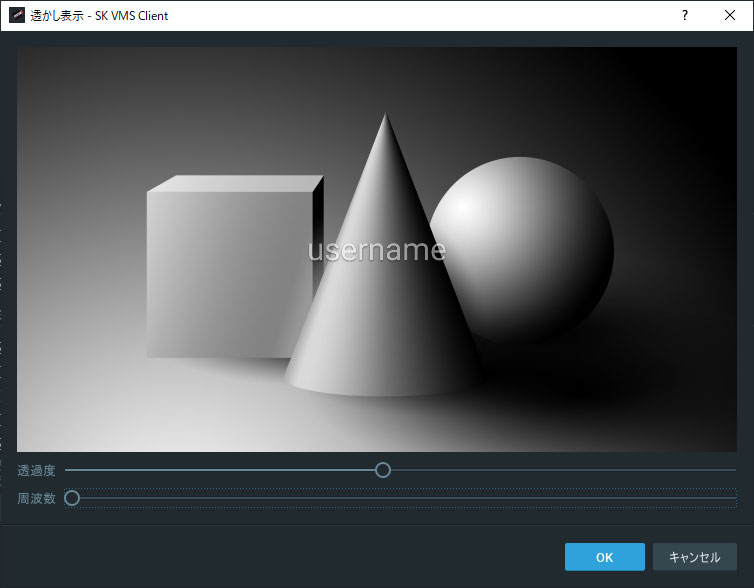
透かし表示を見てみよう
管理者アカウントで透かし表示の設定ができたら、別のアカウントでログインして、映像上に透かし模様が出ることを確認してみましょう。
ライブ映像
1. 管理者以外のアカウントでログインします。
2. ライブ映像にユーザー名(demouser)が透かし表示されます。

録画映像
1. 管理者以外のアカウントでログインし、録画映像を再生します。
2. 映像上にユーザー名が透かし表示されます。
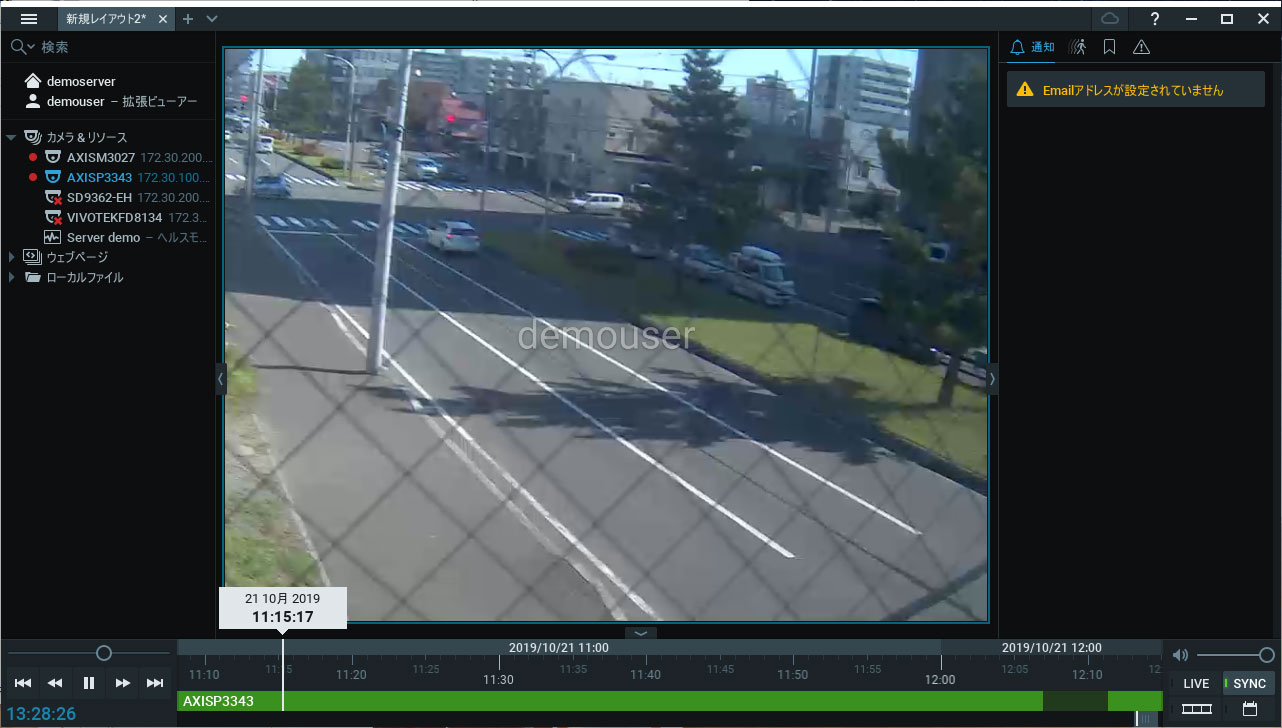
エクスポート画像
1. 管理者以外のアカウントでログインします。
2. 映像をエクスポートします。※録画映像のエクスポート方法
3. エクスポートした映像を再生すると、映像上にユーザー名が透かし表示されます。

いかがでしたか?
SK VMS 新バージョンの機能をぜひ試してみてくださいね。
最後までお読みいただきありがとうございました!







